随着智能手机的不断发展,更多的功能和技术被应用到手机拍摄领域。其中华为手机双镜头视频拍摄和华为手机双景录像成为了许多用户热议的话题。双镜头视频拍摄技术可以实现更加清晰、鲜明的图像效果,而双景录像则能够同时录制前后景,呈现更加丰富的画面变化。但如何使用这些功能并达到最佳效果,需要用户掌握一些技巧和方法。在本文中我们将会分享华为手机双镜头视频拍摄视频和双景录像的使用方法和技巧,帮助用户拍摄出更加精美的视频作品。
华为手机双景录像的使用方法和技巧
 方法一:录像界面的“双景录像”按钮。
方法一:录像界面的“双景录像”按钮。我们在华为手机上打开相机,默认进入的是相机的拍照界面。
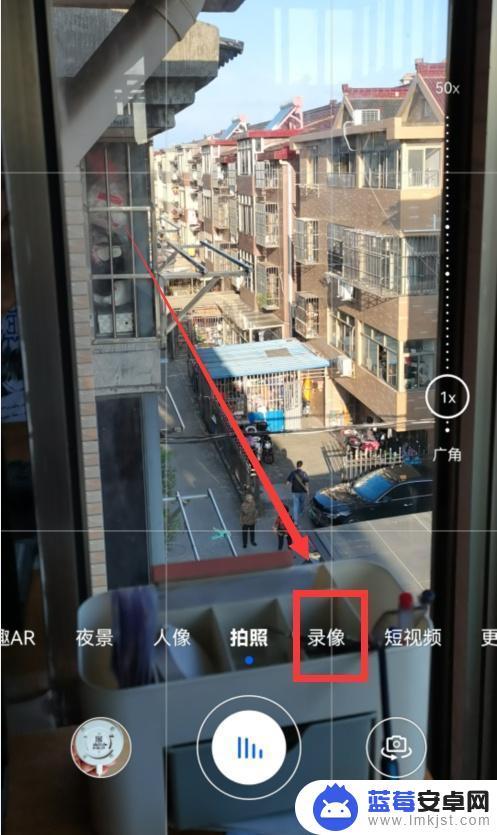
点击上图的“录像”按钮,就会进入到录像的界面。在这个界面,手机屏幕的顶部有4个功能按钮,最左边的那个“小眼睛”图标,就是“双景录像”按钮。
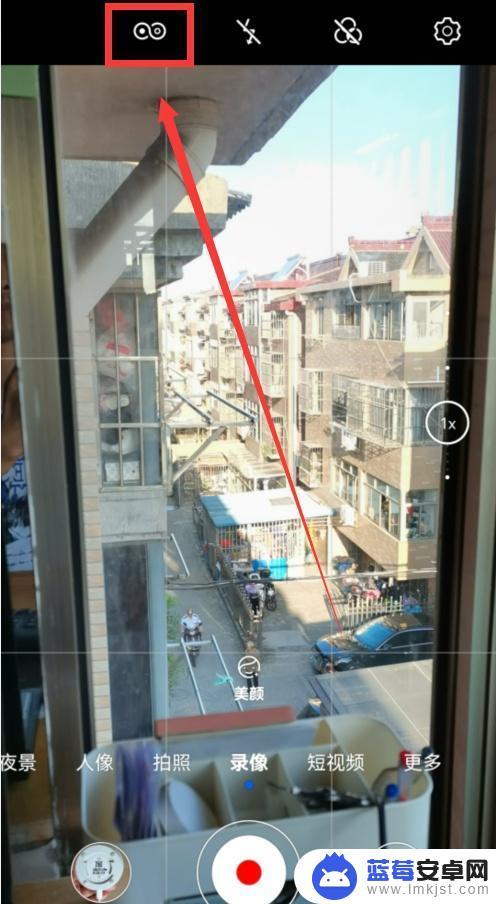
点击这个“双景录像”按钮,就可以进入到“双景录像”界面(如下图)。
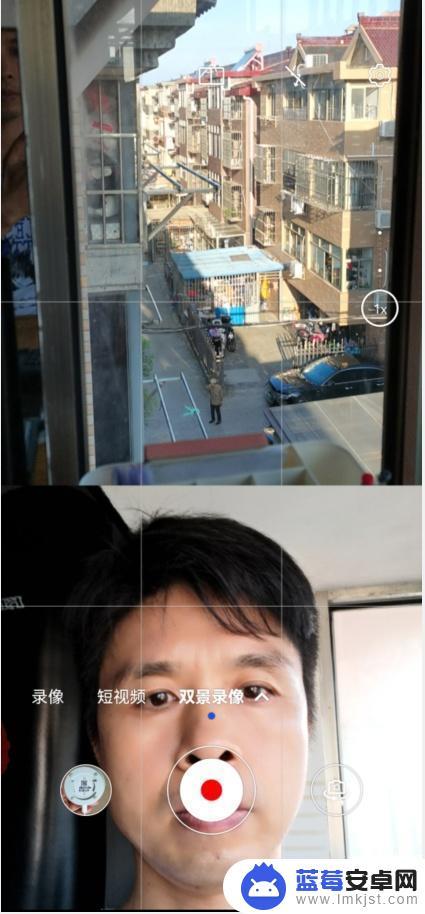
这时的屏幕一分为二,上半部分是后置摄像头所拍摄的景物,下半部分是前置摄像头所拍摄的景物。当然,我们也可以横屏拍摄,横屏效果如下。

这个时候,我们只需要点击屏幕上的“录像”按钮,就可以录制“双景视频”了。
方法二:相机“更多”里的“双景录像”按钮。在华为手机上打开相机以后,我们可以看到一个“更多”选项(如下图)。
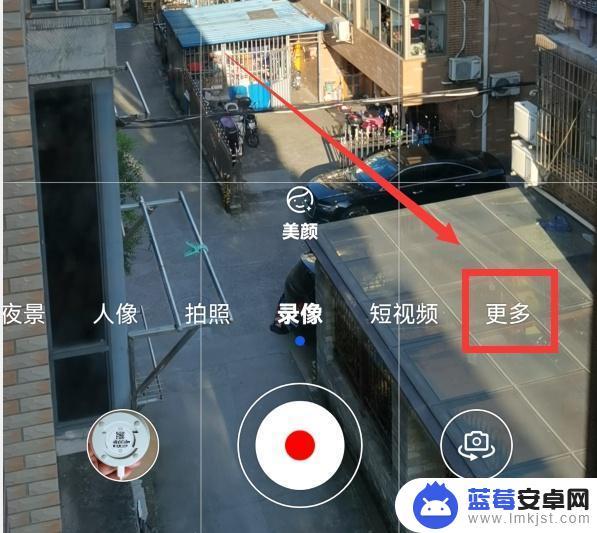
点击“更多”,就会进入到华为手机相机的额外功能列表(如下图)。
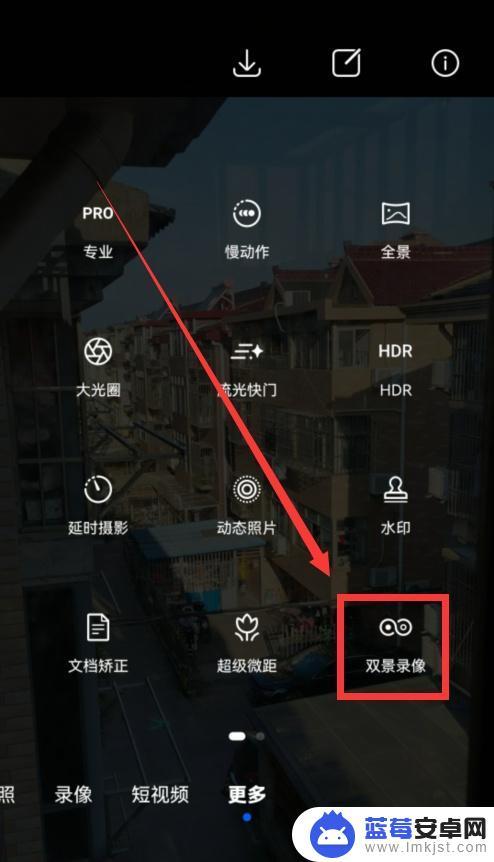
在这个界面,我们同样可以看到一个“双景录像”按钮(如上图),点击这个“双景录像”按钮,就可以进入到双景界面(如下图)。
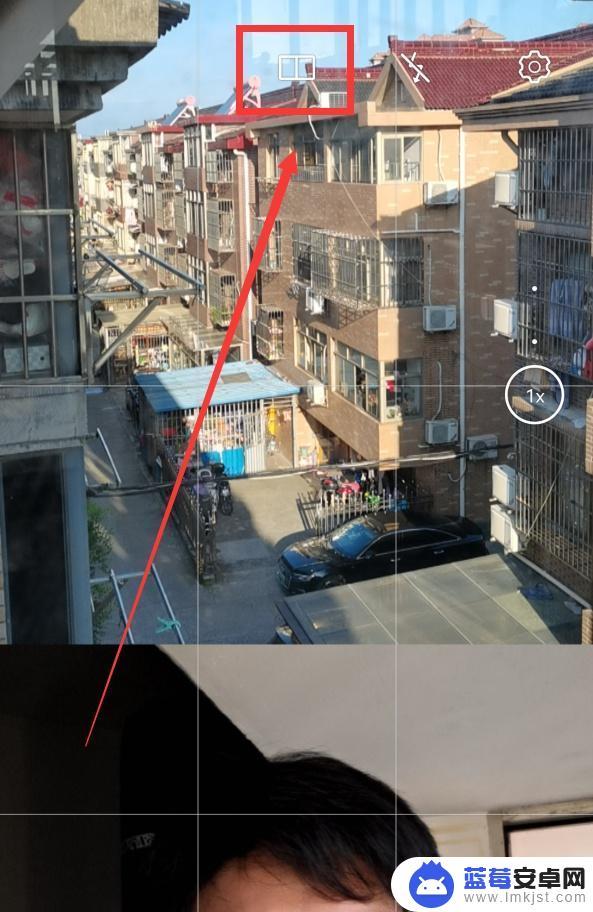
在这个界面的顶部,我们可以看到3个功能按钮。最左边的那个“小门”样子的按钮,就是“画中画”切换按钮,点击这个按钮,就可以让屏幕显示画中画的效果(如下图)。
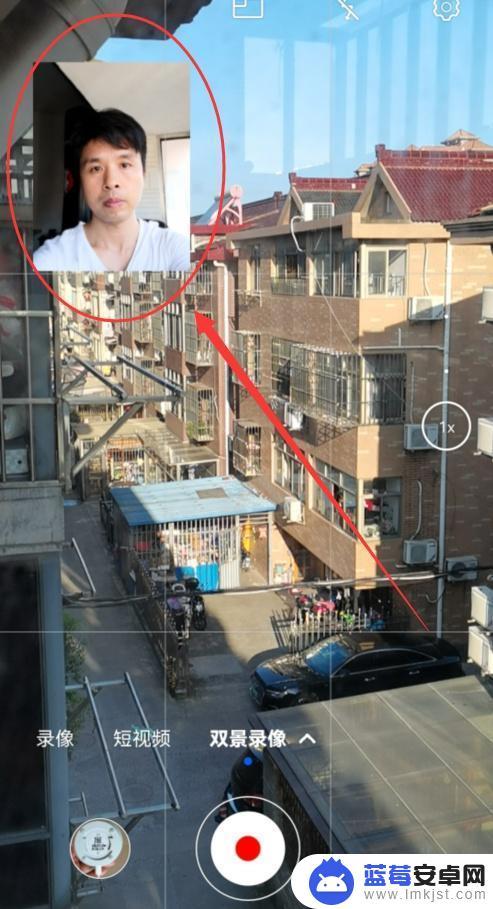
我们用手指长按住这个“画中画”,还可以在屏幕上,把这个“画中画”拖动到任何地方。

同样,我们也可以在手机上横屏“画中画”效果(如下图)。
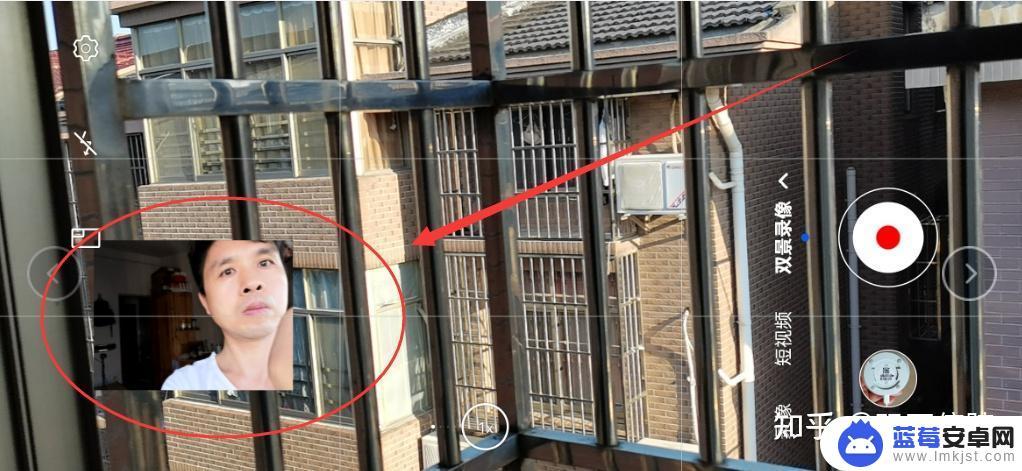
点击“录像”按钮,就可以录制“画中画”效果的双景视频了。当然,这个画中画效果在方法一中同样可以使用的。
华为手机的“双景录像”和“画中画”录像,真的太棒了。深受华为手机用户的喜爱,通过它,我们可以拍摄出非常与众不同的双料视频。

不过,这个功能只有2020年以后出来的几款华为旗舰机才有这个功能。如:华为mate40系列、华为nova7系列、华为nova8系列等等。后来,这个“双景录像”得到进一步推广,其它国产品牌手机也开始模仿,陆陆续续地在自己的手机上也推出这个“双景录像”功能。
具体操作,也可以观看视频介绍:华为手机居然能双景录像,前后摄像头可同时使用,拍出画中画效果
在使用华为手机的双镜头视频拍摄视频和双景录像时,可以根据实际拍摄需求选择合适的模式和设置,熟练掌握手机的操作,多练习提高自己的摄影技术,使得拍摄的视频更加生动、清晰,更加符合我们自己的想象和要求。












